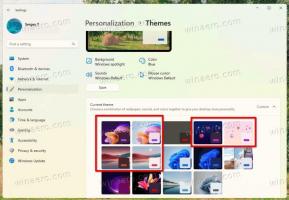Promjena jezika sustava u sustavu Windows 10

Kao što možda već znate iz prethodnih članaka, Windows 10 podržava promjenu jezika prikaza pomoću jezičnih paketa. Ako radite na lokaliziranom korisničkom računu u sustavu Windows 10 koji je vaš materinji jezik, možda jeste zainteresiran za učenje jezika koji se koristi za starije aplikacije koje ne podržavaju Unicode i kako to promijeniti to.
Windows 10 podržava jezične pakete. Instaliranjem jednog ili više jezičnih paketa možete mijenjati jezik prikaza u sustavu Windows u hodu. Također je moguće imati drugačiji jezik prikaza za svaki korisnički račun.
Postoji mnogo aplikacija koje ne podržavaju Unicode. Većina njih su aplikacije koje su stvorene za prethodne verzije sustava Windows.
Opcija koja specificira zadani jezik za korištenje za programe koji nisu Unicode naziva se System Locale. Lokalizacija sustava definira bitmap fontove i kodne stranice (ANSI ili DOS) koje se prema zadanim postavkama koriste u sustavu. Postavka jezika sustava utječe samo na ANSI (ne-Unicode) aplikacije. Jezik za programe koji nisu Unicode je postavka po sustavu.
Za promjenu jezika sustava u sustavu Windows 10, učinite sljedeće.
- Otvorena Postavke.
- Idite na Vrijeme i jezik.
- Na lijevoj strani kliknite na Jezik.
- U desnom oknu kliknite na Postavke administrativnog jezika veza.
- U Regija dijalog, kliknite na Upravni tab.
- Ispod Jezik za programe koji nisu Unicode odjeljak, kliknite na Promijenite lokalizaciju sustava dugme.
- Odaberite jezik koji želite s padajućeg popisa u sljedećem dijaloškom okviru. Nemojte omogućiti BETA: Koristite Unicode UTF-8 za podršku za jezike širom svijeta potvrdni okvir osim ako ne znate što radite.
-
Ponovno pokrenite Windows 10 kada se to zatraži.
Napomena: Jezik koji ste postavili za lokalizaciju sustava automatski će se dodati u popis instaliranih jezika u sustavu Windows 10.
Alternativno, možete pristupiti istoj opciji s klasičnom aplikacijom Control Panel. Otvorite klasičnu upravljačku ploču i idite na Upravljačka ploča\Sat i regija. Kliknite na Regija i prijeđite na Upravni tab.
To je to.
Povezani članci.
- Prisilite jezik korisničkog sučelja sustava kao jezik prikaza u sustavu Windows 10
- Stvorite prečac za tekstualne usluge i jezike unosa u sustavu Windows 10
- Omogući jezičnu traku u sustavu Windows 10 (klasična jezična ikona)
- Pronađite zadani jezik sustava u sustavu Windows 10
- Kako kopirati postavke regije i jezika u sustavu Windows 10
- Kako promijeniti jezik prikaza u sustavu Windows 10
- Kako dodati jezik u Windows 10
- Promijenite prečace za promjenu rasporeda tipkovnice u sustavu Windows 10